Запись на CD и DVD
Знакомство с программой NTI CD-Maker
После установки программы, на рабочем столе появится значок ![]()
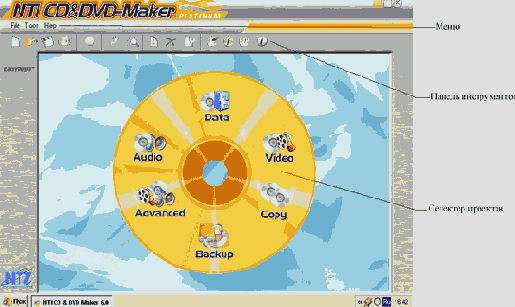
3.87. Рабочее окно программы
После выбора проекта рабочая область разбивается на две вертикальные части. В верхней части расположено поле проводника. В этом окне вы выбираете те файлы, которые вы хотите записать на компакт-диск. Нижнее поле представляет собой поле проекта. Проектом называют файлы, папки и дорожки, предназначенные для записи на диск и специальным образом организованные. Чтобы информация была записана на диск, она должна быть помещена в поле проекта. Внизу рабочего окна расположены строка состояния и подсказки, а также шкала объема, наглядно показывающая объем создаваемого проекта и позволяющая его контролировать, чтобы не превысить максимальный объем, который можно записать на диск. Как и в других программах для записи на компакт-диски, процесс создания диска начинается с формирования проекта. После указания типа диска, вам необходимо перенести файлы, которые вы хотите записать на диск, из поля проводника в поле проекта. Вы можете создавать в окне проекта свои собственные папки по вашему выбору, а также добавлять или удалять файлы.
Перед выбором типа создаваемого диска в селекторе проектов вы можете
посмотреть, какая информация уже находится на компакт-диске, и при необходимости
очистить диск, если он перезаписываемый. Нажмите кнопку ![]()
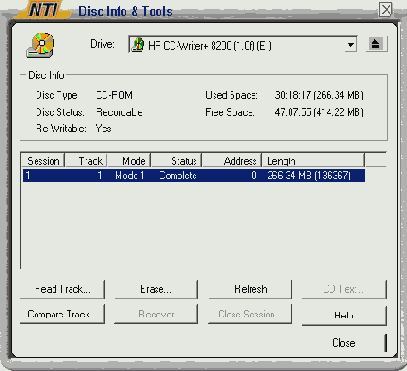
Рис. 3.88. Информация о диске
В группе Disc Info (Информация о диске) можно увидеть, какой диск вставлен в устройство, сколько на нем записано информации и так далее. Ниже располагается список сессий, записанных на диск. Выбрав сессию в списке, вы можете сохранить ее на диске в виде образа, а также сравнить сохраненную сессию с сессией на диске. Эти операции выполняются нажатием кнопок Read Track (Чтение дорожки) и Compare Track (Сравнение дорожки) соответственно.
Чтобы очистить перезаписываемый диск, нажмите кнопку Erase
(Очистить). Будет открыт диалог очистки (Рис. 3.89). Этот же диалог можно
открыть, нажав кнопку ![]()
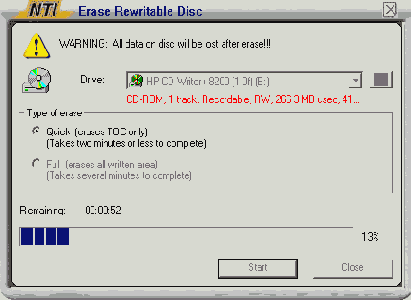
Рис 3. 89. Очистка перезаписываемого диска
После выбора типа стирания нажмите кнопку Start (Начать), чтобы начать процесс стирания. Быстрое стирание занимает около одной минуты, а время полного стирания зависит от скорости записи на диск и может составлять до 20 минут при четырехкратной скорости записи. По окончании стирания диск будет автоматически извлечен из устройства записи, и появится соответствующий диалог. Нажмите кнопку ОК этого диалога, чтобы закрыть его. Теперь можно закрыть диалог стирания, нажав кнопку Close (Закрыть).